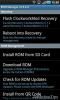Wecker Ultra ist wohl die beste Android Alarm App da draußen
Erst kürzlich wurden uns einige funktionsreiche Android-Alarm-Apps angeboten, z iHome Schlaf, PipeUp! Sprachalarm und Morgenroutine. Wenn es jedoch um die Anzahl der Funktionen und den Umfang der Anpassung geht, kommt keiner der oben genannten Punkte dem neuen Marktteilnehmer nahe. Wecker Ultra. Es ist nicht Ihre normale Alarm-App. Wecker Ultra ist mit Extras gespickt, darunter vollständig anpassbare Alarme, auffällige Themen, Mehrere Homescreen-Widgets (mit Darstellung der aktuellen Uhrzeit und bevorstehender Alarme) sowie verschiedene Zeitvoreinstellungen ein Schneller Schlaf (Nickerchen), Slick Stoppuhr und Timer, eingebaute Eieruhr, um Ihrer Mutter zu helfen, Ihnen ein gekochtes Ei mit bevorzugter Härte zuzubereiten. Option zum Deaktivieren / Schlummern des Alarms durch Lösen mathematischer Probleme, Spielen oder durch einfaches Schütteln Ihres Geräts und vieles mehr Mehr.

Die Benutzeroberfläche der App ist wirklich das Markenzeichen des gesamten Pakets. Es bietet nicht nur jede Menge Augenweide, sondern bietet auch alle umfangreichen Funktionen unter insgesamt sechs (6) Haupttasten. Ausgehend von der linken Seite (vorausgesetzt, Sie halten Ihr Gerät im Hochformat) befindet sich die erste Schaltfläche an der Stelle, an der Sie sich befinden Sie können die aktuelle Uhrzeit und das aktuelle Datum überprüfen, den Tag / Nacht-Modus umschalten und über eine raffinierte Batterie einen Blick auf den aktuellen Batteriestatus werfen Indikator.


Tippen Sie auf die Klingeltaste und Sie gelangen zum wichtigen Hauptalarmbildschirm der App, von dem aus Sie Ihre verschiedenen Alarme verwalten können. Jeder einzelne Alarm kann nahezu unbegrenzt personalisiert werden. Sie haben beispielsweise die Möglichkeit, das Wiederholungsintervall Ihres Alarms festzulegen. Sie können die App so einstellen, dass sie einen zufälligen Alarmton wiedergibt, eine der eigenen Alarmtonvoreinstellungen der App auswählen oder zu diesem Zweck eine benutzerdefinierte MP3-Datei aus Ihrer Bibliothek definieren. Weitere Optionen sind das Beschriften von Alarmen und das Aktivieren von Vibrationen. Auf demselben Bildschirm können Sie das überprüfen Allmählicher Alarmanstieg Option, zusammen mit der Angabe der bevorzugten Zeitdauer für diese Erhöhung, um zu einem ruhigen und nicht zu einem nervig schrillen Klang aufzuwachen.



Dann besteht die Möglichkeit, verschiedene Gesten zum Löschen / Schlafen der Alarme zu definieren. In dieser Hinsicht können Sie sich dafür entscheiden, Ihr Gerät nur ein wenig zu schütteln, ein mathematisches Problem zu lösen oder ein Puzzlespiel zu spielen, um diesen Zweck zu erreichen. In der Perspektive der Snooze-Einstellungen können Sie die benutzerdefinierte Snooze-Dauer sowie die maximale Anzahl von Snooze-Instanzen festlegen, die verwendet werden können.


Mit den mathematischen Problemen können Sie in der App die Gesamtzahl der Probleme definieren, mit denen Sie konfrontiert werden müssen, um den Alarm auszuschalten. Der Schwierigkeitsgrad dieser Probleme kann auf leicht, mittel oder schwer eingestellt werden. Die letzte Option auf dem Alarmbildschirm ist ebenfalls sehr wichtig, da Sie damit das Alarmverhalten einstellen können, während Sie an einem Anruf teilnehmen. Darüber hinaus besteht die Möglichkeit, die Wiedergabe von Alarmen umzuschalten, während sich Ihr Gerät im lautlosen Modus befindet. Alle oben genannten Einstellungen müssen ausreichen, um Ihre Alarme entsprechend einzurichten.

Möchten Sie ein kurzes Nickerchen machen, ohne all diese umfangreichen Alarmeinstellungen vorzunehmen? Schlagen Sie die ZZzzz Klicken Sie auf der Hauptoberfläche der App auf eine der vier verfügbaren Alarmzeitvoreinstellungen (15, 30, 60 oder 120 Minuten) und drücken Sie die Taste Schneller Schlaf Taste, um eine zu genießen Power Nap. Mit der vierten Schaltfläche auf der Hauptoberfläche der App können Sie die integrierte Funktion starten Stoppuhr oder Timer, Über die fünfte Schaltfläche können Sie verschiedene Timer- und andere Einstellungen festlegen, um Ihre gekochten Eier zuzubereiten. In diesem Zusammenhang können Sie die gewünschte Größe des Eies auswählen, die Art des gekochten Eies, die Sie haben möchten, und sobald alles eingestellt ist, drücken Sie einfach die Taste Timer starten Taste und warten Sie, bis der Alarm ausgelöst wird.


Über die letzte Schaltfläche auf der Hauptoberfläche der App können Sie verschiedene App-Einstellungen festlegen. Sie können das Hintergrundthema der App auswählen, die Verwacklungsempfindlichkeit definieren, um den Alarm auszuschalten / zu deaktivieren, aktivieren Urlaubsmodus (um alle Alarme gleichzeitig zu deaktivieren) und aktivieren Sie unter anderem die Anzeige der nächsten Alarmbenachrichtigung im Benachrichtigungsbereich.



Haben Sie bereits das Gefühl, mit einer Wecker-App zu viel zu haben? Nun, die oben genannten sind nur die Funktionen, die mit der werbefinanzierten kostenlosen Version von Wecker Ultra verfügbar sind. Im Google Play Store ist auch eine kostenpflichtige Variante im Wert von 3 US-Dollar erhältlich, die nicht nur Anzeigen tötet, sondern auch viel bringt Zusätzliche Funktionen, einschließlich integrierter Wetterinformationen und Widgets, geben einen Einblick in Ihre Social-Media-Feeds über Nacht wach auf, die Ultra Sleep System Funktion, die Ihnen hilft, in einer entspannten und gesunden Umgebung zu schlafen und aufzuwachen, und viele zusätzliche melodiöse Alarmtöne, um den Pool Ihrer Wahl zu erweitern.
Laden Sie Wecker Ultra kostenlos herunter
Laden Sie Wecker Ultra herunter (Bezahlt)
Suche
Kürzliche Posts
Übertakten Sie AT & T Galaxy S II Skyrocket auf 1,83 GHz mit benutzerdefiniertem Kernel
Zuvor haben wir einen Beitrag über behandelt Übertakten des T-Mobil...
Flash / Install ClockworkMod Recovery auf dem HTC T-Mobile G2 mit ROM Manager
ROM Manager, eine hoch gefeierte und nützliche App für Benutzer von...
MRKAlarm: Android-Wecker mit MP3-Wiedergabeliste und Kalenderintegration
Android-Nutzer, die sich nach einer besseren Alternative zur Aktien...